Google 瀏覽器(Chrome)4.0 新功能 - 書籤同步
前幾天,Chrome 的 Dev(開發者預覽)版堂堂進入 4.0,預估不久之後穩定版應該就會升級到 3.0。這一次 Chrome Dev 4.0 多了一個「書籤同步」的新功能,只要有 Google 的帳號就能把電腦裡的書籤儲存在 Google 的伺服器裡,每當我們新增一個書籤的時候,Chrome 的書籤就會自動與線上書籤同步。
不過目前這個功能還沒有正式開放,所以要以「加入參數到捷徑裡」的方式才能啟用書籤同步的功能。另外,如果你現在使用的是 Chrome 穩定版,但是想升級到 Dev 開發者預覽版的話可以參考這篇文章進行升級。
● 如何啟用 Chrome 4.0 的書籤同步功能?
▼ 第一步、首先在 Google 瀏覽器的捷徑上面按下右鍵,然後點選【內容】。
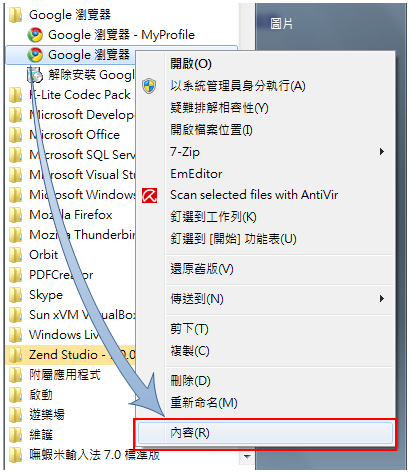
第二步、在捷徑內容對話框的「目標」欄位裡最後面加入以下參數:
--enable-sync▼ 記得在參數前面要留一個空格,修改完成後按下【確定】就可以了。
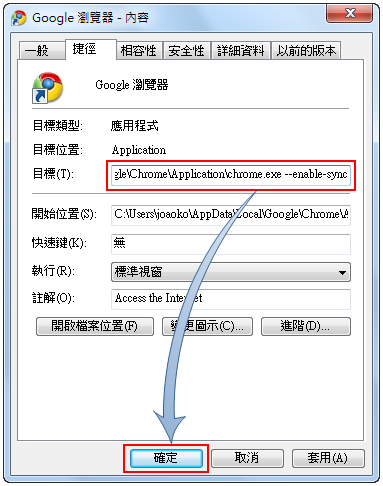
● 如何同步書籤?
完成上面的操作之後,當我們按下 Chrome 板手選單就可以發現多了一項「Sync my bookmarks…」,點按它。▼
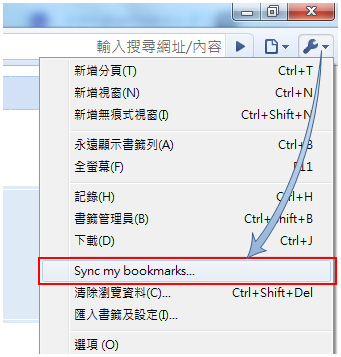
接著會出現登入 Google 帳戶的對話框,輸入完帳號及密碼後按下【Sign in】,登入之後 Chrome 就會自動開始將書籤同步到 Google 伺服器。▼
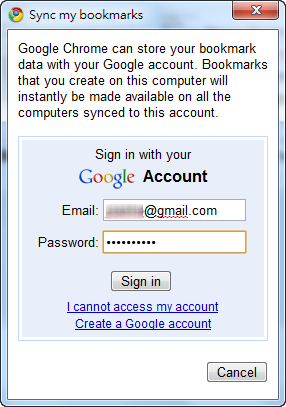
如果要停止同步的話,到 Chrome 選項裡的「Personal Stuff」頁籤,點按【Stop syncing this account】。▼
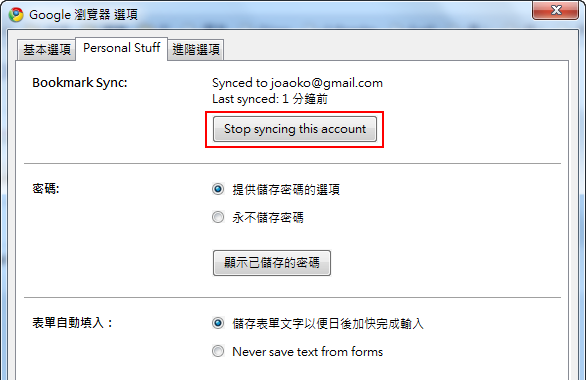
如果我們在不同電腦裡使用書籤同步功能的話,Chrome 會詢問我們是否將電腦裡的書籤與線上書籤合併,合併之後我們可以利用 Chrome 的書籤管理員整理。如果是的話就按下【Merge and sync】。▼
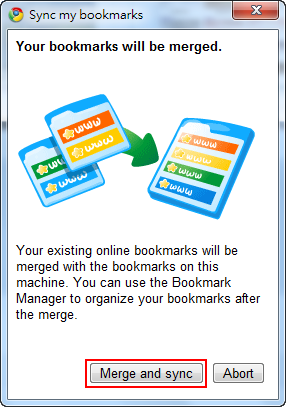
沒有留言:
張貼留言